Tệp sơ đồ trang web cho wordpress. Sử dụng plugin Google XML Sitemaps, mô tả, cấu hình và giải quyết các vấn đề cơ bản. Trình tạo và chương trình trực tuyến
Việc lập chỉ mục hiệu quả cho một trang web, đặc biệt nếu nó vẫn còn rất non trẻ, đòi hỏi phải sử dụng cái gọi là sơ đồ trang web. Đây là một tệp văn bản đơn giản ở định dạng XML chứa tất cả các liên kết tài nguyên có sẵn, dựa trên cài đặt. Chúng thông báo cho các bot tìm kiếm về mức độ ưu tiên của các liên kết, tần suất cập nhật, ngày và địa điểm của chúng. Đây là một phần quan trọng khi làm việc trên một trang web, vì vậy hãy xem xét một số plugin để tạo sơ đồ trang web trên WordPress.
Sơ đồ trang web được Google giới thiệu lần đầu tiên vào tháng 6 năm 2005. Kể từ đó và cho đến ngày nay, tất cả các công cụ tìm kiếm đều hỗ trợ nó, như đã đề cập ở trên, để lập chỉ mục và quét tài nguyên tốt hơn và dễ dàng hơn. Nhưng bạn cũng nên hiểu rằng nó không ảnh hưởng tới thứ hạng. Và nếu câu hỏi được đặt ra: “Nó có nhất thiết phải tồn tại không?” Câu trả lời là không. Một trang web không có nó vẫn hoạt động và được đưa vào chỉ mục, nhưng có một số khó khăn nhất định.
Thực tế là Sitemap XML giúp bot tìm URL trang web và hiểu cấu trúc của chúng dễ dàng hơn nhiều. Nó đóng vai trò điều hướng cho các công cụ tìm kiếm và thu thập dữ liệu kỹ thuật như cập nhật, ngày tháng, v.v. Hãy đi sâu vào lựa chọn plugin Sơ đồ trang web của chúng tôi.
Sơ đồ trang web động.xml
Hãy đợi một lát... Trước khi chúng ta chuyển sang bước tiếp theo, tôi sẽ làm rõ về các tệp sitemap.xml hoặc sitemap.xml.gz vật lý trong thư mục gốc của trang web. Tất cả điều này là một định dạng lỗi thời. Hiện tại, tất cả các plugin thuộc danh mục này đã chuyển sang một cấp độ mới. Họ sử dụng sơ đồ trang web động, không yêu cầu tạo tệp thủ công như trường hợp trước đây.
Tệp bản đồ được tạo ảo, nghĩa là bạn chỉ cần cài đặt plugin cần thiết, định cấu hình theo ý muốn và xem kết quả. Nhưng hãy nhớ cho biết địa chỉ thẻ. Ví dụ – http://site.ru/sitemap.xml
Đây là một trong những plugin SEO phổ biến nhất với số lượng lớn các thông số khác nhau và các mô-đun bổ sung. Một trong số đó là sơ đồ trang web, được kết nối với tab “Gói SEO tất cả trong một – Quản lý mô-đun”. Cài đặt chứa tất cả các chi tiết quan trọng, từ mức độ ưu tiên đến việc lựa chọn bản ghi để lập chỉ mục.
Video chính thức về ví dụ về cài đặt Sơ đồ trang web
Cảnh báo! Không cần phải tạo sơ đồ trang web bằng nhiều plugin cùng một lúc. Thêm một phương án phù hợp mà bạn lựa chọn là đủ. Có thể là một plugin riêng biệt hoặc một mô-đun bổ sung, nhưng chỉ được sử dụng một mình. Nếu không, xung đột và hoạt động không chính xác có thể xảy ra.
SEO Yoast
Plugin thứ hai cũng thuộc danh mục SEO và cũng rất phổ biến. Trong đó, bản đồ được đưa vào tab “SEO – Bảng điều khiển – Tính năng – Trang cài đặt nâng cao”. Sau đó các chức năng mới sẽ xuất hiện trong menu chính.
Một trong những plugin phổ biến đầu tiên hiện nay tạo ra Sơ đồ trang web. Nó không có bất kỳ công cụ nào khác và chỉ làm một việc - tạo sơ đồ trang web. Nó ổn định và sẽ không ảnh hưởng đến tải hoặc tốc độ của trang web dưới bất kỳ hình thức nào.
Cách thêm sơ đồ trang web vào công cụ tìm kiếm
Sau khi bạn tạo bản đồ, hãy thực hiện tất cả các cài đặt cần thiết, kiểm tra tính khả dụng của nó, tất cả những gì chúng ta phải làm là thêm nó vào tài khoản quản trị trang web của công cụ tìm kiếm.
Yandex. Truy cập tài khoản của bạn bằng liên kết https://webmaster.yandex.ru. Đăng nhập và chọn trang web của bạn. Ở phía bên trái của bảng điều khiển, hãy mở tab “Lập chỉ mục – Tệp sơ đồ trang web”. Ở đầu trang có dòng cho biết địa chỉ thẻ. Chúng tôi đăng ký và nhấp vào nút "Thêm".
Google. Chúng tôi đi vào văn phòng của ông chủ http://www.google.com/webmasters/tools/ dưới thông tin đăng nhập của bạn, chọn trang web của bạn. Trên thanh công cụ bên trái, mở tab “Thu thập thông tin - Sơ đồ trang web”. Có một nút thêm ở trên cùng, bạn cần nhấp vào nó và nhập địa chỉ.
Bình. Mở tài khoản quản trị trang web https://www.bing.com/toolbox/webmaster, bạn có thể đăng nhập bằng tài khoản Microsoft. Chọn trang web của bạn và nhấp vào tab “Cài đặt trang web – Sơ đồ trang web” ở bảng điều khiển bên trái. Ở trên cùng cũng có một dòng nơi bạn cần nhập địa chỉ và nhấp vào nút “Gửi”.
Xin chào các bạn. Trong bài viết ngắn và video hướng dẫn này, bạn sẽ tìm hiểu về mục đích sử dụng cũng như nơi tìm và tải xuống. Mình sẽ nói ngay rằng đây là một plugin rất quan trọng nên các bạn hãy đọc và xem thật kỹ nhé. Vậy hãy bắt đầu:
Cài đặt và định cấu hình plugin Sơ đồ trang web Google XML
Tôi đề nghị bạn xem ngay video bài học của tôi về cách cài đặt và định cấu hình plugin Sơ đồ trang web Google XML , về nguyên tắc, có mọi thứ bạn cần về vấn đề này:
Nó chỉ còn để nhắc bạn rằng khi thiết lập plugin, bạn cần nhấp vào tạo bản đồ chỉ một lần thôi! Bạn không cần phải làm gì khác. Nếu bạn đã xem kỹ video và làm mọi thứ ở đó thì bạn không cần phải đọc thêm nữa và chuyển sang bài viết tiếp theo về cách cài đặt và định cấu hình plugin cần thiết tiếp theo trên trang web của bạn.
Tại sao bạn cần plugin Sơ đồ trang web XML của Google?
Như bạn đã hiểu, plugin này tạo bản đồ trang web của bạn cho Google. Yandex dường như cũng đã bắt đầu sử dụng thẻ này. Tất cả điều này sẽ làm tăng uy tín của trang web của bạn trong mắt các công cụ tìm kiếm và tài nguyên của bạn sẽ được xếp hạng và lập chỉ mục chính xác.
Tải xuống plugin Sơ đồ trang web XML của Google
Đã đến lúc bạn tải xuống mọi thứ. Nhưng vì bạn đang đọc nội dung này, điều đó có nghĩa là bạn chưa tải xuống bất cứ thứ gì. Vì vậy, đây là liên kết - tải xuống vì sức khỏe của bạn:
Sau khi tải xuống, hãy giải nén tệp đã tải xuống và bạn có thể bắt đầu cài đặt tất cả các plugin cần thiết trên trang web của mình. Cứ liều thử đi!
Chỉ cần nhớ rằng không phải tất cả các plugin đều cần phải tải xuống, một số plugin cần được tìm kiếm thông qua bảng điều khiển WordPress, vì vậy đừng bỏ qua các video hướng dẫn của tôi - Tôi khuyên bạn nên xem tất cả các video về cách cài đặt và định cấu hình tất cả các plugin cần thiết!
(Cập nhật lần cuối: 25/12/2019)
Xin chào các đồng nghiệp! Trong bài đăng này tôi sẽ nói với bạn cách tạo và định cấu hình Sơ đồ trang web cho WordPress, dành cho các công cụ tìm kiếm như Yandex, Google, Bing, [email protected]. Đừng nhầm lẫn XML với HTML. Cái đầu tiên phù hợp với các công cụ tìm kiếm và cái thứ hai chủ yếu dành cho người dùng. Có thể bạn đã biết sơ đồ trang web XML là gì.
Hãy để tôi nhắc bạn: đây là danh sách các trang trên trang web/blog của bạn mà khách truy cập không nhìn thấy mà chỉ hiển thị rõ ràng. Tệp Sơ đồ trang web XML cho phép bạn thông báo cho Google và Yandex về các trang trên trang web của bạn để chúng được đảm bảo đưa vào chỉ mục của công cụ tìm kiếm.
Sơ đồ trang web XML có thể giúp các công cụ tìm kiếm xác định vị trí của các trang trên trang web, trang blog, thời điểm chúng được cập nhật lần cuối, tần suất cập nhật và tầm quan trọng so với các trang khác trên tài nguyên web để công cụ tìm kiếm có thể lập chỉ mục trang web một cách thông minh hơn.
Sơ đồ trang web là gì?
Sơ đồ trang web là một cách tổ chức một trang web, hiển thị URL và dữ liệu trong từng phần. Tài liệu XML chứa các hướng dẫn dành cho robot công cụ tìm kiếm.
Sơ đồ trang web - Tệp XML chứa thông tin dành cho các công cụ tìm kiếm (chẳng hạn như Google, Yandex, Bing, [email protected]) về các trang web phải được lập chỉ mục. Nói một cách đơn giản, đây là những URL của trang web mà bạn gửi tới các công cụ tìm kiếm.
Yandex hỗ trợ các định dạng XML và TXT. Định dạng XML cho phép truyền tải thông tin bổ sung.
Làm cách nào để tạo Sơ đồ trang web cho trang web WordPress?
Plugin sẽ giúp chúng ta tạo blog hoặc sơ đồ trang web trên WordPress Sơ đồ trang web Google XML. Nó tạo ra một tệp XML giúp cải thiện việc lập chỉ mục tài nguyên web của các công cụ tìm kiếm, cập nhật nó, v.v. Tất cả những gì bạn cần là một plugin, cấu hình nó và quên nó đi. Việc cài đặt Sơ đồ trang web Google XML là tiêu chuẩn.
Sơ đồ trang web Google XML Plugin WordPress
Một trong những plugin WP tốt nhất. Nó sẽ cung cấp một sơ đồ trang web XML hoàn chỉnh cho các công cụ tìm kiếm. Nó đã được cài đặt hơn 24.243.146 lần.
Hãy sử dụng plugin này, nó sẽ cải thiện SEO của bạn rất nhiều. Nó sẽ tạo một sơ đồ trang web XML đặc biệt và giúp các công cụ tìm kiếm như Google, Bing, Yandex và Mail Ru lập chỉ mục tài nguyên web của bạn tốt hơn. Với sơ đồ trang web như thế này, trình thu thập thông tin sẽ dễ dàng xem toàn bộ cấu trúc trang web của bạn hơn và trích xuất nó hiệu quả hơn nhiều. Plugin hỗ trợ tất cả các loại trang được tạo bởi WordPress, cũng như các URL tùy chỉnh.
Ngoài ra, nó còn thông báo cho tất cả các công cụ tìm kiếm chính mỗi khi bạn đăng nội dung mới. Mô-đun này hoàn toàn miễn phí và được dịch sang tiếng Nga (mặc dù không hoàn toàn nhưng những điều quan trọng nhất đã được dịch).
Cài đặt plugin theo cách thông thường bằng cách sử dụng chức năng Plugins - Add New. Trong trường tìm kiếm, nhập tên Sơ đồ trang web Google XML:
Thiết lập Sơ đồ trang web XML
Sau khi cài đặt và kích hoạt thành công plugin, bạn cần cấu hình nó. Trong phần "Cài đặt", nhấp vào Sơ đồ trang web XML:
Trang: Trình tạo sơ đồ trang web XML cho WordPress sẽ mở ra, nơi bạn cần định cấu hình nó. Trên trang này, ở trên cùng, bạn sẽ thấy một liên kết tới thẻ của mình:
Bạn có thể nhấp vào nó và xem nó trông như thế nào:
Các cài đặt quan trọng được thực hiện bằng ngôn ngữ tiếng Nga mạnh mẽ và bản địa của chúng tôi, vì vậy bạn sẽ không khó hiểu mọi thứ. Những cài đặt nào có thể được thực hiện? Nhà phát triển plugin chỉ ra rằng các giá trị mặc định phù hợp với hầu hết các trang web. Tuy nhiên, mỗi người dùng vẫn phải tự quyết định. Cho biết những danh mục nào cần loại trừ khỏi bản đồ, nội dung của bản đồ trang web, mức độ ưu tiên, tần suất thay đổi, v.v. Nó phải giống như thế này:
Sau khi hoàn tất cài đặt, hãy nhớ nhấp vào “Cập nhật cài đặt”. Sẵn sàng. Bước tiếp theo là thêm tệp Sơ đồ trang web vào quản trị trang web của công cụ tìm kiếm để tăng tốc độ lập chỉ mục cho trang WordPress. Và cũng có thể thêm liên kết tới bản đồ trong robots.txt.
Vì vậy, bạn nên đưa những trang nào vào bản đồ của mình? Vì lý do SEO, bạn chỉ nên đưa các trang mà bạn muốn xem vào tìm kiếm.
Bây giờ, khi viết một bài viết, plugin sẽ thông báo cho các công cụ tìm kiếm (không phải tất cả mà chỉ Google, Bing, Yahoo và Ask.com) về việc cập nhật blog của bạn. Plugin sẽ tự động cập nhật sơ đồ trang web của bạn nếu bạn đăng, vì vậy bạn không cần phải làm gì khác
Đối với các công cụ tìm kiếm khác, bạn cần thực hiện việc này - đọc.
Xin lưu ý, các bạn ơi, chức năng Sơ đồ trang web XML có sẵn trong các plugin SEO và .
Chúc mọi điều tốt lành và hẹn gặp lại. Tạm biệt!
(hàm(w, d, n, s, t) ( w[n] = w[n] || ; w[n].push(function() ( Ya.Context.AdvManager.render(( blockId: "R-A -292864-4", renderTo: "yandex_rtb_R-A-292864-4", async: true )); )); t = d.getElementsByTagName("script"); s = d.createElement("script"); s .type = "text/javascript"; s.src = "//an.yandex.ru/system/context.js"; s.async = true; t.parentNode.insertBefore(s, t); ))(this , this.document, "yandexContextAsyncCallbacks");Hôm nay chúng ta sẽ phân tích việc tạo sitemap.xml cho WordPress. Có những dịch vụ trực tuyến đặc biệt tạo ra một bản đồ như vậy, nhược điểm của chúng là nó phải được tạo lại mỗi lần.
Sơ đồ trang web WordPress được tạo tự động bằng cách sử dụng các plugin cập nhật nó mỗi khi có bài viết mới được thêm vào. Trước tiên, hãy tìm hiểu lý do tại sao WordPress lại cần sơ đồ trang web và sau đó chúng ta sẽ chuyển sang phần tự động tạo sơ đồ trang web.
Tại sao bạn cần sơ đồ trang web XML cho WordPress?
Chúng ta đã biết rằng văn bản sẽ cho công cụ tìm kiếm biết thông tin nào nên được lập chỉ mục và thông tin nào không nên lập chỉ mục. Nhưng sơ đồ trang XML dành cho WordPress thực hiện chức năng sắp xếp: cái gì cần lập chỉ mục trước và cái gì ít quan trọng hơn khi lập chỉ mục; tần suất cần thiết phải lập chỉ mục lại các trang nhất định.
Sơ đồ trang web WordPress sẽ giúp trình thu thập thông tin của công cụ tìm kiếm khám phá trang web của bạn. Do đó, đây là một hướng dẫn giúp công cụ tìm kiếm lập chỉ mục các trang của trang web nhanh hơn. Chúng ta hãy xem nội dung kỹ thuật của tập tin này.
Sơ đồ trang XML là một tệp thông tin ở định dạng xml chứa hướng dẫn dành cho công cụ tìm kiếm (địa chỉ của tất cả các trang trên trang web, mức độ ưu tiên của từng trang từ 0% đến 100%, tần suất thay đổi trang và thay đổi cuối cùng được thực hiện trên trang) .
Đối với sơ đồ trang web blog WordPress, hãy đặt các giá trị chỉ báo sau:
- Lastmod - đối với các trang và bài đăng, bạn cần đặt giá trị của thay đổi cuối cùng và đối với trang chính, giá trị của ngày sửa đổi gần đây nhất của bất kỳ bài đăng nào.
- Changefreq - cập nhật hàng ngày cho trang chính, hàng tuần cho các bài đăng và hàng tháng cho các trang.
- mức độ ưu tiên - trang chủ = 1, bài đăng = 0,9, trang = 0,5
Bây giờ chúng ta hãy xem hai plugin để tạo sơ đồ trang web - (plugin tối ưu hóa SEO này đã được thảo luận trên blog) và plugin Sơ đồ trang web Google XML. Những lợi thế của việc đầu tiên bao gồm:
- không có liên kết xâm nhập vào trang web của tác giả
- xem bản đồ sạch hơn
- không tải thêm (nếu bạn đã sử dụng plugin này, bạn sẽ không phải cài đặt thêm plugin, do đó tải blog)
Plugin All in One SEO Pack tạo sơ đồ trang web cho WordPress
Plugin này xuất hiện tương đối gần đây nên không phải ai cũng biết về nó. Để tạo sơ đồ trang web WordPress, plugin All in One Seo Pack sẽ là lựa chọn tốt nhất.
Cài đặt:
Tôi hy vọng rằng bạn đã cài đặt plugin này và cập nhật nó lên phiên bản mới nhất. Trong thanh bên, tìm liên kết “ Công cụ SEO" Lựa chọn " Các mô-đun khác" và kích hoạt mô-đun " Sơ đồ trang web XML" Một liên kết mới sẽ xuất hiện ở thanh bên để đi đến trang quản lý bản đồ.
Tôi xin lưu ý rằng bên cạnh mỗi cài đặt đều có một dấu chấm hỏi, khi bạn bấm vào đó sẽ có một gợi ý hiện ra. Nhưng nếu bạn không muốn xử lý các cài đặt thì chỉ cần đặt các giá trị của tôi: 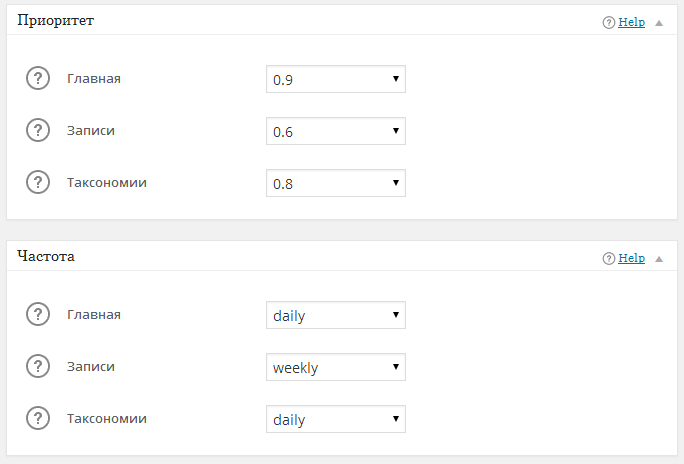
Các tùy chọn chính cho cài đặt sơ đồ trang web:
- Tích hợp các trang bổ sung và tài nguyên của bên thứ ba.
- Khả năng loại trừ các trang riêng lẻ (thường là tĩnh) khỏi bản đồ bản ghi.
- Cài đặt mức độ ưu tiên và tần số quét. Nhập các giá trị hiển thị trong ảnh chụp màn hình trước đó.
- Ưu điểm lớn nhất của cài đặt là “ Sơ đồ trang web động" Nó cho phép bạn tự động tạo sơ đồ trang web cho WordPress mỗi khi bạn truy cập địa chỉ your_site/sitemap.xml. Chọn hộp bên cạnh mục này và bạn sẽ không phải tạo lại sơ đồ trang web mỗi lần. Bản đồ động không tạo tệp sitemap.xml trong thư mục gốc của trang web mà tạo bản đồ một cách nhanh chóng. Do đó, robots.txt phải chứa liên kết đến sơ đồ trang web, nếu không công cụ tìm kiếm sẽ không tìm thấy nó.
Plugin Sơ đồ trang web XML của Google
Plugin này không tiện lợi như plugin trước nhưng rất phổ biến (tôi nghĩ rằng không phải ai cũng biết về các tính năng mới của All in One Seo Pack). Vì vậy, Google XML Sitemaps cũng rất đáng được xem xét trong bài viết này.
Từ “Google” trong tên của plugin không có nghĩa là chỉ công cụ tìm kiếm này mới lập chỉ mục trang web của bạn. Sitemap.xml là một định dạng phổ quát được mọi công cụ tìm kiếm lập chỉ mục như nhau. Việc cài đặt plugin là tiêu chuẩn. Chúng tôi sẽ xem xét phiên bản mới nhất (tại thời điểm viết bài) - 4.0.4.
Một trong những ưu điểm của plugin, như trong All in One Seo Pack, là tạo sơ đồ trang web một cách nhanh chóng(sitemap.xml cũng không được tạo trong thư mục gốc của trang web). Nếu đã có sơ đồ trang web được tạo trước đó (tệp sitemap.xml) trong thư mục gốc, plugin sẽ yêu cầu xóa nó - đồng ý.
Cài đặt của plugin Google khác một chút so với cài đặt trước. Tôi cũng khuyên bạn nên sử dụng cấu hình của tôi: 

Thêm sơ đồ trang web WordPress vào công cụ tìm kiếm.
Trước tiên, bạn nên kiểm tra xem tệp robots.txt của bạn có chứa liên kết đến /sitemap.xml hay không.
Truy cập Yandex.Webmaster, tìm tab “ Cài đặt lập chỉ mục» -> « Sơ đồ trang web" Nhập địa chỉ sơ đồ trang web của bạn vào mẫu đầu vào.
Bạn cũng có thể kiểm tra tính chính xác của bản đồ đã tạo bằng nút tương ứng trong quản trị trang web. Nếu không tìm thấy lỗi nào, hãy nhấp vào " Thêm vào».
Với Google mọi thứ đều tương tự: đi tới Quản trị trang web tới tab “ Tối ưu hóa» -> « Sơ đồ trang web».
Như vậy, bạn đã tạo xong sitemap.xml cho WordPress, từ đó giúp công việc của robot tìm kiếm trở nên dễ dàng hơn. Nhưng đừng quên rằng tài nguyên của bạn không dành cho máy móc mà dành cho con người! Trước hết hãy chú ý đến tính hữu ích của nó đối với người dùng, sau đó các công cụ tìm kiếm chắc chắn sẽ đánh giá cao nó.
Nhận các bài viết mới nhất, đăng ký!
Chỉ có một vấn đề: không nên có bất kỳ liên kết không cần thiết nào giữa các liên kết đến các trang của trang web. Ví dụ: khi bạn tải hình ảnh lên WordPress bằng bảng quản trị (Menu dọc quản trị → Tệp phương tiện), các trang riêng biệt cho mỗi hình ảnh sẽ xuất hiện trên trang web. Chức năng kỳ lạ của công cụ dẫn đến nguy cơ liên kết đến các trang này hoàn toàn không cần thiết đối với robot tìm kiếm và kết thúc trong sơ đồ trang web.
Điều này sẽ xảy ra nếu bạn không sử dụng Sơ đồ trang web Google XML đáng tin cậy để xây dựng sơ đồ trang web mà thay vào đó là khả năng sử dụng phiên bản mới của All in One Seo Pack. Trong bộ lễ phục. Hình 1 hiển thị ảnh chụp màn hình bản đồ trang web được xây dựng bởi plugin All in One Seo Pack.
Xây dựng sơ đồ trang web bằng plugin All in One Seo Pack
Cơm. 1. Sơ đồ trang web được xây dựng bằng plugin All in One Seo Pack. Các liên kết đến các trang có hình ảnh không cần thiết trong chỉ mục sẽ được đánh dấu màu đỏ.
Robot tìm kiếm sẽ đi theo các liên kết trong sơ đồ trang web và các trang chỉ mục mà bạn thậm chí không biết. Hơn nữa, nếu quản trị viên chủ động sử dụng chức năng thêm hình ảnh thông qua bảng quản trị sẽ xuất hiện rất nhiều link độc hại này.
Chức năng xây dựng sơ đồ trang web trong plugin All in One Seo Pack được kích hoạt và hủy kích hoạt trong menu cài đặt plugin trong danh sách “Các mô-đun khác” (xem Hình 2).

Cơm. 2. Kích hoạt và hủy kích hoạt xây dựng sơ đồ trang web bằng plugin All in One Seo Pack.
Không những vậy, nếu vì lý do nào đó mà tính năng xây dựng sơ đồ trang web trong All in One Seo Pack một khi được kích hoạt, bạn sẽ gặp phải vấn đề sau. Sau khi tắt chức năng có hại, liên kết tới sơ đồ trang web (yourdomain.ru/sitemap.xml) sẽ mở trang chính (xem Hình 3). Trong trường hợp này, trang chính sẽ mở cho địa chỉ này ngay cả sau khi cài đặt plugin Sơ đồ trang web Google XML thông thường. Chỉ cài đặt phiên bản cũ của Google XML Sitemaps 3.x, phiên bản này tạo các tệp sơ đồ trang web trên máy chủ, mới có thể giải quyết được vấn đề. Nhưng nhiều hơn về điều này sau.

Cơm. 3. Trang chủ tại địa chỉ sơ đồ trang web là kết quả của Gói Seo All in One.
Sơ đồ trang web Google XML
Tôi nghĩ rõ ràng là bạn không cần sử dụng tính năng All in One Seo Pack để xây dựng sơ đồ trang web. Tại sao lại có nhu cầu sử dụng sơ đồ trang web khác thay vì sơ đồ trang web do Google XML Sitemaps xây dựng, sơ đồ này tại một thời điểm nào đó đã trở thành tiêu chuẩn?
Tất cả là do bản cập nhật đã thay đổi giao diện thông thường của sitemap.xml. Trước đây, trước phiên bản 4, Sơ đồ trang web Google XML đã xây dựng một bản đồ giống như trong Hình. 4. Sau khi cập nhật lên phiên bản thứ tư, sơ đồ trang web đã thay đổi (xem Hình 5).

Cơm. 4. Sơ đồ trang web được xây dựng bởi plugin Google XML Sitemaps phiên bản 3.x.

Cơm. 5. Sơ đồ trang web được xây dựng bằng phiên bản mới của Google XML Sitemaps 4.x.
Sự thay đổi mạnh mẽ như vậy thật đáng sợ đối với người mới. Tuy nhiên, nếu bạn đọc giải thích về điều này trên trang web của nhà phát triển, bạn sẽ thấy rõ rằng bản đồ mới chính xác hơn và đáp ứng các tiêu chuẩn. Ngoài ra, blog chính thức của Google cũng sử dụng bản đồ thuộc loại mới.
Nhưng nếu không có sự thuyết phục nào từ nhà phát triển buộc bạn phải chấp nhận loại sơ đồ trang web mới, hãy vui mừng.
Sự cố cập nhật Sơ đồ trang web Google XML
Như tôi nhận thấy, nhiều quản trị viên web khi cập nhật Sơ đồ trang web Google XML đã thiếu một điều quan trọng. Thực tế là phiên bản 4.x mới không đặt tệp sitemap.xml và sitemap.xml.gz vật lý ở thư mục gốc của trang web của bạn. Thay vào đó, nó xây dựng một bản đồ ảo mở ra khi bạn nhấp vào liên kết vashdomen.ru/sitemap.xml. Đôi khi, do cài đặt quyền truy cập không chính xác, plugin đã cập nhật không thể xóa sitemap.xml và sitemap.xml.gz không cần thiết. Trong trường hợp này, trong bảng quản trị, trên trang quản lý plugin, thông báo được đánh dấu trong Hình. 6.

Cơm. 6. Một thông báo trên trang cài đặt plugin Sơ đồ trang web Google XML sau khi cập nhật, gợi ý xóa các tệp sitemap.xml và sitemap.xml.gz theo cách thủ công.
Điều gì xảy ra nếu các tập tin không bị xóa? Nó sẽ rất buồn. Nhìn vào hình. 4 và 7. Trong sơ đồ trang web ở Hình. 4 không có liên kết đến ấn phẩm có địa chỉ “new-post-2”, trong khi mục trên trang web đã được xuất bản. Nếu chúng tôi xóa các tệp sitemap.xml và sitemap.xml.gz theo cách thủ công, như chúng tôi được yêu cầu thực hiện trong Hình. 6, vấn đề sẽ được giải quyết và chúng ta sẽ thấy ấn phẩm bị mất trước đó (xem Hình 7).

Cơm. 7. Phiên bản mới của sơ đồ trang web hiển thị nhiều liên kết hơn phiên bản cũ.
Do đó đạo đức. Hãy cẩn thận :)







